اب آپ نہ صرف واٹس ایپ میں تصاویر بناسکیں گے بلکہ انہیں GIF میں بھی تبدیل کر سکیں گے
میٹا نے اپنی انسٹنٹ میسجنگ ایپ ”واٹس ایپ“ میں نہ صرف جدت پیدا کی ہے بلکہ اسے مصنوعی ذہانت (اے آئی) سے چلنے لائق بھی بنا دیا ہے۔
میٹا نے حال ہی میں ہندوستان سمیت دنیا بھر کے واٹس ایپ صارفین کے لیے اپنے جنریٹیو اے آئی فیچر“Meta AI“ کے رول آؤٹ کا آغاز کیا۔
ChatGPT یا Copilot جیسی تخلیقی خصوصیات کی طرح، واٹس بھی اب صارفین کو اشارے کی بنیاد پر متن بنانے یا تصاویر بنانے کی اجازت دیتا ہے۔
Meta AI صارفین کو سوالات پوچھنے، لطیفوں کی درخواست کرنے، یا تصاویر بنانے کی اجازت بھی دیتا ہے۔
صارفین میٹا اے آئی کے ساتھ وقف شدہ چیٹ بوٹ میں یا ذاتی اور گروپ چیٹس میں بھی بات چیت کرسکتے ہیں۔
فی الحال، یہ فیچر محدود تعداد میں صارفین کے لیے دستیاب ہے اور صرف انگریزی زبان میں ہے۔
Meta AI جو پہلے صرف تصاویر بنانے کے قابل تھا، اب GIFs بنانے کے لیے ان تصاویر کو متحرک بھی کر سکتا ہے۔
اس لیے اب، صرف ایک تصویر حاصل کرنے کے بجائے، صارفین Meta AI کے ذریعے تخلیق کردہ اپنی کسی بھی تصویر کو GIF میں تبدیل کر سکتے ہیں تاکہ مزید تفریحی اور پرکشش واٹس ایپ گفتگو ہو سکے۔
واٹس ایپ پر میٹا اے آئی امیجز کو GIF میں کیسے تبدیل کریں؟
سب سے پہلے Meta AI کھولیں، پھر چیٹ انٹرفیس کے اوپری حصے میں ظاہر ہونے والے نیلے دائرے کے آئیکن پر کلک کریں۔
چیٹ میں میٹا اے آئی کو طلب کریں (متبادل): ذاتی یا گروپ چیٹ میں، میسج فیلڈ میں اپنے پرامپٹ کے اندر @MetaAI کو ٹیگ کریں اور بھیجیں۔
تصویر کی درخواست کریں: پرامپٹ میں، AI سے اپنی مطلوبہ تصویر بنانے کے لیے کہیں۔
امیج کو اینیمیٹ کریں: ایک بار امیج تیار ہونے کے بعد، اسی تصویر کا جواب دیں اور Meta AI سے اسے اینیمیٹ کرنے کو کہیں۔
اس پرامپٹ کے بعد، Meta AI تیار کردہ امیج کا GIF بنائے گا۔
آپ خاص طور پر براہ راست Meta AI سے GIF بنانے کے لیے نہیں کہہ سکتے۔ اس کے بجائے، آپ کو پہلے کسی تصویر کے لیے ایک پرامپٹ فراہم کرنا ہوگا اور پھر، تصویر تیار ہونے کے بعد، حرکت پذیری کے لیے پرامپٹ کے ساتھ اس کا جواب دیں۔
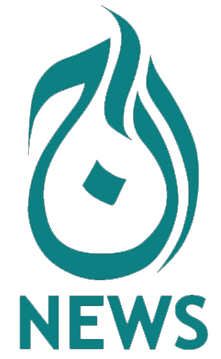



















Comments are closed on this story.